Как подключить монитор к ноутбуку или компьютеру. Компьютерная помощь
Как подключить монитор к ноутбуку или компьютеру. Компьютерная помощьЧтение займет: 6 мин.
Просмотры: 3 439
Есть несколько способов подключения монитора к системному блоку и ноутбуку, их выбирают в зависимости от того, какие есть разъемы на компьютере. Каждый из них требует наличия конкретного типа кабеля. Ниже рассмотрим самые распространенные варианты подключения экранов к ПК и ноутбукам.
Методы подключения
Подсоединить монитор к компьютеру можно через:
- DVI. Подключение через цифровой визуальный интерфейс сегодня используется чаще всего. Если устройство имеет несколько разъемов, DVI приоритетнее, потому что обеспечивает лучшее качество изображения и максимально надежное соединение.
- VGA. Уже несколько устаревший аналоговый интерфейс, который используется при отсутствии других — DVI либо HDMI, или же если дисплей не имеет других разъемов.

- HDMI. Новейший цифровой интерфейс, следующее поколение после DVI. Быстрый, компактный, передает отличного качества звук (многоканальный). Последняя версия интерфейса вышла в 2017 году, она постепенно внедряется в новые экраны. Чтобы подключить монитор по HDMI можно как к стационарному компьютеру, так и к ноутбуку. Добиться стабильной картинки на большом расстоянии помогает оптоволокно под оплеткой кабеля.
- DisplayPort. Этот разъем есть практически во всех топовых мониторах и новых видеокартах. DisplayPort отличается от HDMI пакетной передачей данных, которое имеет больше возможностей для упаковки нескольких потоков в один канал. У интерфейса есть два вида разъемов — mini DisplayPort и полноразмерный. Мини-версию используют для Thunderbolt 2 — аппаратного интерфейса от Apple и Intel для подключения внешних устройств к ПК. С помощью мини-порта можно работать с мониторами и внешними дисками одновременно.

- WiFi. Подключить телевизор или экран к устройству можно по сети. Это часто делают для проведения семинаров или лекций, чтобы вывести изображение с ноутбука рассказчика на большой беспроводной дисплей. Для этого нужен видеосендер или беспроводной HDMI-удлинитель. Это удобно, поскольку никаких настроек после подключения делать не нужно.
- USB. Есть три варианта использования разъема — передача изображений, Thunderbolt 3 и USB-хост. Последний не умеет передавать картинку и предполагает подсоединение исключительно ЮСБ-устройств — периферии или внешних накопителей. Альтернативное решение — подключить HDMI-экран через адаптер либо HDMI-USB, но источник должен поддерживать возможность передачи изображений. Минус USB — короткий кабель около одного метра.
Как подключить монитор к ноутбуку. Дополнительный дисплей
Подсоединить к ноутбуку большой экран
стоит, если вы занимаетесь профессиональной графикой, хотите вместе с семьей
посмотреть фильм или поиграть в видеоигры. С двумя мониторами также можно
оформить расширенный рабочий стол, на одном дисплее оставив браузер, а на
втором — видео- или текстовый редактор. Есть несколько способов подключить
дополнительный экран к ноутбуку:
С двумя мониторами также можно
оформить расширенный рабочий стол, на одном дисплее оставив браузер, а на
втором — видео- или текстовый редактор. Есть несколько способов подключить
дополнительный экран к ноутбуку:
- Через порт или кабель HDMI. Нужно отключить питание экрана, выключить ноутбук, соединить устройства между собой кабелем, а после включить их. Обычно Windows автоматически настраивает технические параметры, дополнительно копаться в настройках не нужно.
- Через DVI. Выключенные девайсы соединяются кабелем, после монитор и ноутбук включаются, операционная система загружается, и можно начинать настраивать изображение. Некоторые пользователи пренебрегают отключением устройств перед их соединением, но для DVI и VGA это крайне важно, иначе могут сгореть порты.
- Через VGA. Чтобы подключить
второй монитор к ноутбуку, отключите оба девайса. После соединения устройств
кабелем зафиксируйте разъемы винтами, которые шли в комплекте к проводу. Когда
техника включится, откорректируйте настройки картинки.

- Через DisplayPort. Отключенные девайсы соединяются кабелем, включаются и используются без дополнительной настройки — она производится системой автоматически.
- С помощью беспроводных технологий. Не все мониторы поддерживают WiDi или Miracast, эти технологии работают только на современной технике с поддержкой Windows 8.1 или выше. Подключение через WiFi удобно, но качество картинки будет страдать: беспроводной канал не может обеспечить высокое разрешение видео.
Инструкция
Подключение второго дисплея занимает пару минут. Сначала осмотрите заднюю панель ПК, обычно в нижней ее части находятся видеовыходы HDMI, DVI либо VGA. Если их нет, компьютер не имеет отдельной видеокарты, тогда используйте разъемы в верхней части системного блока (это разъемы материнской платы).
На задней части
монитора найдите порты. По приоритетности лучше использовать их так: HDMI, DVI
и лишь при отсутствии этих двух VGA. И на экране, и на компьютере должно быть
гнездо выбранного типа. Если же на ПК есть только DVI, а на дисплее только
VGA-выход, используйте переходник.
Если же на ПК есть только DVI, а на дисплее только
VGA-выход, используйте переходник.
Чтобы подключить экран, соедините его с компьютером подходящим кабелем, обязательно предварительно выключив оба устройства. Зафиксируйте провода в портах пластиковыми винтами, которые есть по бокам у DVI и VGA. Если пренебречь этим пунктом, качество картинки может страдать из-за плохого контакта. При подключении через HDMI-разъем, закручивать ничего не нужно — этот кабель не оснащен винтами, его просто нужно воткнуть в гнезда.
Другие статьи
10 ностальгических игр, в которые можно поиграть на любом компьютере
Игровая индустрия сильно шагнула вперед с технической точки зрения. Но игры, которые мы проходили в…
Что может Алиса голосовой помощник
Из статьи от «Службы добрых дел» вы узнаете, что из себя представляет голосовой помощник Алиса,…
Сравнение умных колонок
Смарт-колонка — технически сложное устройство, в которое встроены микрофон, динамик, иногда — полноцветный дисплей, способный. ..
..
Скидка 20% на разовое обращение и годовую подписку
Оставить отзыв
Ответим на вопросы, связанные с качеством продукции и обслуживания.
Введите в поле своё ФИО Ваше ФИО Введите в поле отзыв Оставьте отзыв о мастере…Спасибо за ваш отзыв!
Стать агентом
Если ты оформлен как юридическое лицо или самозанятый , скорее регистрируйся, мы ждем тебя в нашей команде!
Перейти к регистрации
Подпишитесь на новости
и получите памятку «50 способовоптимизации ваших устройств»
Введите e-mail:
Введите e-mail Нажимая на кнопку «Подтвердить», вы даете согласие на обработку персональных данных в целях исполнения договора.
Заказать звонок
Введите имя:
Введите имяВведите телефон:
Введите телефон +7Спасибо!
Мы свяжемся с вами в течении 15-ти минут
Спасибо!
Ожидайте, пожалуйста, звонка в течение 15-ти минут
Как подключить монитор LG к компьютеру — журнал LG MAGAZINE Россия
При покупке нового монитора LG многие пользователи задаются вопросом, как подключить экран устройства к компьютеру. Для правильного подключения монитора LG к системному блоку компьютера необходимо знать, какие интерфейсы имеются на компьютере и мониторе.
Разъёмы бывают нескольких видов, отличающихся между собой разной формой. Рассмотрим, через какие интерфейсы возможно подключить монитор LG к компьютеру.
Существует несколько способов подключения монитора к компьютеру:
- DVI.
 DVI интерфейс используется чаще всего и является оптимальным способом для подключения монитора к компьютеру. Ели ваш компьютер оснащен несколькими разъёмами, то вы должны использовать в первую очередь разъём DVI, так как он обеспечивает более надежное подключение и качественное изображение. Подключение DVI является цифровым видеоинтерфейсом для передачи изображения на цифровые устройства.
DVI интерфейс используется чаще всего и является оптимальным способом для подключения монитора к компьютеру. Ели ваш компьютер оснащен несколькими разъёмами, то вы должны использовать в первую очередь разъём DVI, так как он обеспечивает более надежное подключение и качественное изображение. Подключение DVI является цифровым видеоинтерфейсом для передачи изображения на цифровые устройства. - HDMI. Интерфейс HDMI предназначен для подключения телевизора к компьютеру, но если нужно, то его можно использовать и для подключения монитора. Поскольку ноутбуки редко оснащаются видеовыходом DVI, то разъём HDMI чаще всего используется для подключения монитора к ноутбукам.
- VGA. Это аналоговый интерфейс, который считается устаревшим вариантом. Его стоит использовать только в случае отсутствия разъёма DVI или HDMI порта, а также в тех случаях, когда подключаемый монитор не поддерживает другие интерфейсы.
В первую очередь, чтобы подключить монитор LG к системному блоку ПК, необходимо осмотреть заднюю панель компьютера. В нижней части задней панели системного блока размещаются разъёмы DVI или VGA, или же HDMI.
В нижней части задней панели системного блока размещаются разъёмы DVI или VGA, или же HDMI.
Если вы нашли видеовыходы в нижней части системного блока, то это разъёмы видеокарты ПК, и их нужно использовать в первую очередь. Если в нижней части модели системного блока нет видеовыходов, то это значит, что компьютер не оснащен отдельной видеокартой и использует встроенную графику. В таком случае вы должны использовать разъёмы в верхней части системного блока – это видеовыходы на материнской плате.
После этого необходимо осмотреть заднюю часть монитора LG. Почти все модели мониторов оснащены разъёмом DVI, но в старых моделях порт DVI может отсутствовать. Выбор видеоинтерфейса для подключения монитора зависит только от того, какие видеовыходы есть на компьютере.
Если на компьютере есть DVI разъём, а на мониторе нет порта DVI, то в таком случае, чтобы подключить монитор к компьютеру, придется использовать VGA выход на компьютере и VGA вход на мониторе. Если на компьютере есть только DVI разъём, а на мониторе только VGA порт, то необходимо будет воспользоваться переходником.
Для того чтобы подключить монитор LG к компьютеру при помощи DVI или VGA интерфейса, в зависимости от того какой интерфейс будет использоваться, необходимо подключить видеовыход на компьютере и видеовход на мониторе с помощью кабеля DVI или кабеля VGA. После подключения необходимо закрутить два винта, которые находятся по бокам кабеля DVI и кабеля VGA. Если не зафиксировать подключение с помощью винтов, то у кабеля может быть плохой контакт, что приведет к появлению мерцания на мониторе.
Если при подключении монитора LG к системному блоку ПК используется HDMI интерфейс, то закручивать винты в таком случае не нужно, поскольку данный кабель не оснащен такой функцией. Необходимо просто подключить кабель HDMI в HDMI порт на компьютере и HDMI разъём на мониторе.
Нередко пользователи могут столкнуться с такой ситуацией, когда монитор подключен к компьютеру и ПК работает, но изображение на экране очень плохого качества, либо вообще не транслируется на монитор. Причин, почему такая ситуация могла возникнуть, достаточно много:
- Не включен монитор или не нажата кнопка «Power».

- Имеется неисправность видеокарты ПК.
- Не установлены нужные драйвера на компьютере.
- Неполадки подключенного кабеля.
- Монитор не подключен к розетке или системному блоку.
- Есть проблемы с материнской платой.
Если компьютер включен, а монитор не работает, то в первую очередь нужно проверить, горит ли кнопка включения на мониторе. Можно нажать ее несколько раз, бывает так, что кнопка не нажалась с первого раза.
Возможно неполадки заключаются в видеокарте, которая ответственна за показ изображения, но не сочетается с подключенным экраном монитора. Перед покупкой нужно определиться, с какой диагональю сможет работать компьютер. Потому что, чем больше экран монитора, тем больше нагрузка на видеокарту и на системный блок в целом.
Важно понимать, для каких целей покупается монитор:
- Для игр. Для такого устройства потребуется мощная видеокарта, так как будет использоваться большой монитор с высоким разрешением.
- Для работы в интернете.
 Подойдет и стандартный экран монитора, при этом нагрузка на видеокарту не будет слишком большой.
Подойдет и стандартный экран монитора, при этом нагрузка на видеокарту не будет слишком большой. - Для рисования – понадобится и широкий экран монитора с качественной картинкой, и хорошая видеокарта.
Если видеокарта подходит и провод подобран правильно, но изображение на дисплее монитора очень плохого качества, то в таком случае необходимо обновить драйвера на компьютере.
Если при включении компьютера самого изображения нет, но экран монитора меняет свет: мигает или светлеет, то проблема может заключаться в подключенном кабеле. Обязательно нужно проверить кабель, так как он может быть погнут или плохо подключен. Иногда ломаются винтики в креплении, и кабель ослабевает. В таком случае необходимо полностью заменить провод и включить устройство еще раз. Если и после этого проблема сохраняется, то следует обратиться в сервисный центр к специалисту, поскольку в этом случае неполадки заключаются в работе системы.
Можно попробовать отрегулировать яркость на дисплее. Бывает, что настройки яркости стоят на минимуме и экран кажется черным. Если же что-то не так с компьютером, то на мониторе появится диалоговое окно об отсутствии сигнала.
Бывает, что настройки яркости стоят на минимуме и экран кажется черным. Если же что-то не так с компьютером, то на мониторе появится диалоговое окно об отсутствии сигнала.
Если была установлена новая видеокарта или материнская плата, то они могут быть несовместимы с экраном. Чтобы проверить это, нужно подключить монитор к другому компьютеру, либо осмотреть видеокарту. Чаще всего, если проблема именно в этом, при включении будут слышны хлопки.
Бывает, что системный блок сломался и из-за этого не показывается изображение. При этом компьютер шумит, как при нормальной работе. В такой ситуации необходимо будет обратиться в сервисный центр.
Достаточно часто возникают такие ситуации, когда целесообразно подключить телевизор LG к компьютеру, чтобы иметь вместо маленького экрана монитор покрупнее. Это удобная система, так как можно смотреть фильмы и другие видеоролики на большом экране телевизора, играть в игры, а также использовать телевизор во время презентаций и других действий по работе. Существует несколько вариантов, как подключить телевизор к компьютеру: через провод или с помощью беспроводного соединения.
Существует несколько вариантов, как подключить телевизор к компьютеру: через провод или с помощью беспроводного соединения.
- HDMI. Подключение телевизора LG к компьютеру или ноутбуку при помощи кабеля HDMI является самым удобным и наиболее простым способом, поскольку почти каждый телевизор компании LG имеет разъём для HDMI переходника. Основное преимущество подключения через переходник HDMI не только простота процесса, но и то, что это устройство позволит передавать изображение и звук на экран телевизора в его максимальном разрешении.
- DVI. Через DVI кабель экран телевизора будет передавать максимальное изображение – Full HD.
- VGA. Существенным минусом такого подключения будет то, что передача через VGA кабель будет осуществляться только видеосигналом на телевизор без звука. Звук будет идти через динамики ноутбука или же подключенные к нему колонки.
- Wi-Fi. Подключать телевизор LG к компьютеру можно беспроводным способом, но для этого потребуется наличие Wi-Fi в двух устройствах.
 Беспроводной способ имеет существенный плюс. Если компьютер будет располагаться в другой комнате, то это не станет преградой, чтобы передавать на телевизор изображение, звук или видео. Но не в каждой модели телевизора есть Wi-Fi адаптер, исключение составляют новые модели телевизоров LG и Smart телевизоры. Однако если у вас обычный телевизор, потребуется приобрести специальный Wi-Fi роутер, который будет выполнять функцию передачи данных на телевизор.
Беспроводной способ имеет существенный плюс. Если компьютер будет располагаться в другой комнате, то это не станет преградой, чтобы передавать на телевизор изображение, звук или видео. Но не в каждой модели телевизора есть Wi-Fi адаптер, исключение составляют новые модели телевизоров LG и Smart телевизоры. Однако если у вас обычный телевизор, потребуется приобрести специальный Wi-Fi роутер, который будет выполнять функцию передачи данных на телевизор.
Какие типы портов монитора мне нужны
Скопированная ссылка!
Даниэль Горовиц
|
17 сентября 2020 г.
Современный компьютерный монитор поставляется с различными вариантами портов, каждый из которых имеет разные функции и варианты использования. И когда дело доходит до покупки нового монитора, вам нужно точно знать, какие порты включены в ваше последнее устройство.
Но какие порты вам действительно нужны? Ну, все зависит. Если у вас есть устаревшее устройство, вам могут потребоваться определенные порты более старого типа в дополнение к последним и самым быстрым.
Чтобы разобраться во всем, что связано с портами, читайте дальше. Мы поможем вам узнать больше о самых распространенных портах, какие из них вам нужны для подключения вашего любимого монитора и когда они могут вам понадобиться.
Какие порты монитора наиболее распространены?
HDMI, DisplayPort и USB-C™ являются наиболее распространенными типами портов и кабелей для мониторов, и вы найдете их на большинстве современных дисплеев. Однако доступны и устаревшие варианты, такие как VGA и DVI, которые могут потребоваться для подключения к более старым устройствам.
Выбор правильного типа порта монитора для ваших нужд очень важен, потому что большинство мониторов не поставляются со всеми пятью типами портов дисплея. Вот почему важно знать, какой кабель монитора подходит для какого устройства, а также преимущества и недостатки каждого из этих типов видеопортов на новом мониторе.
1. HDMI
Порты HDMI (мультимедийный интерфейс высокой четкости) наиболее распространены на рынке. И во многих отношениях HDMI является отраслевым стандартом. Его используют такие кинокомпании, как Universal, Warner Bros. и Disney, для демонстрации своих фильмов, а также производители технологий и видеоигр, такие как Panasonic, Philips, Silicon Image, Sony и Toshiba.
И во многих отношениях HDMI является отраслевым стандартом. Его используют такие кинокомпании, как Universal, Warner Bros. и Disney, для демонстрации своих фильмов, а также производители технологий и видеоигр, такие как Panasonic, Philips, Silicon Image, Sony и Toshiba.
Хотя может показаться, что существует только один тип кабеля HDMI, это не так. На самом деле существует 4 активных типа кабелей HDMI, которые можно подключить к порту HDMI монитора:
- Стандарт HDMI: Для разрешения до 1080p. Это наиболее распространенный вариант, но если вам нужно более высокое разрешение, вам нужно выбрать один из трех других типов кабеля монитора HDMI.
- Высокоскоростной HDMI: Для разрешения 4K.
- Высокоскоростной HDMI Premium: Для устройств с поддержкой HDR.
- HDMI Ultra High Speed: Для функций HDMI 2.1, включая несжатое видео 8K и пропускную способность 48 ГБ/с.
2.
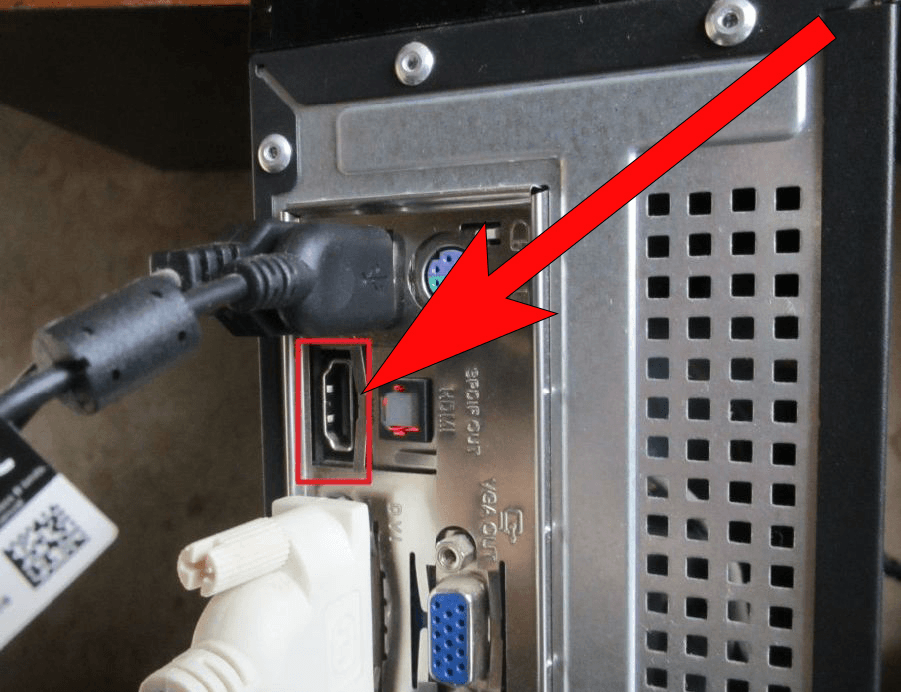 DVI
DVIДо появления портов HDMI порты DVI (цифровой визуальный интерфейс) были одним из двух аналоговых стандартов, широко используемых ПК. Тем не менее, многие мониторы по-прежнему поставляются с портами этого типа, часто наряду с портами HDMI и VGA. Хотя порт DVI менее распространен, чем порт VGA, и не может передавать звук, он имеет специфическое применение.
Во-первых, порт DVI может обеспечить более высокую частоту кадров, чем кабель HDMI на мониторах с разрешением 1080p. Это связано с тем, что порт DVI напрямую передает цифровые сигналы, что увеличивает скорость передачи. Это также может обеспечить более четкое изображение и увеличить четкость и детализацию изображения по сравнению с HDMI. Более высокая частота кадров является благом для геймеров, особенно для тех, у кого видеокарта поддерживает более 60 кадров в секунду (fps).
При выборе типа кабеля DVI обязательно используйте двухканальный кабель. Это связано с тем, что двухканальный кабель DVI может поддерживать разрешение до 2560 x 1600, а одноканальный кабель поддерживает только до 19Разрешение 20 х 1200.
Имейте в виду, что кабель DVI не может передавать видео 4K. Если вы используете монитор и видеокарту с поддержкой 4K и хотите использовать эти возможности, вам лучше использовать кабель HDMI High Speed или DisplayPort.
3. DisplayPort
DisplayPort (DP) — это более новое соединение (запущено в 2008 г.), которое в основном используется в мониторах премиум-класса. Учитывая этот статус, он обычно зарезервирован для высокопроизводительных видеокарт и в основном используется для игр и редактирования видео или других задач, требующих визуальной нагрузки.
В настоящее время используются 3 типа кабелей DP:
- DisplayPort 1.2: Для мониторов с разрешением до 3840 x 2160 с видео 4K с частотой обновления 60 Гц.
- DisplayPort 1.3: Для видео 8K с частотой обновления 30 Гц — и работает с большинством современных видеокарт.
- DisplayPort 1.4: Для видео 8K с частотой 60 Гц, а также HDR-видео.
 Это новейшее дополнение к семейству DP; он может запускать новейшие игры с самыми высокими графическими настройками.
Это новейшее дополнение к семейству DP; он может запускать новейшие игры с самыми высокими графическими настройками.
Преимущество DP заключается также в возможности передачи на несколько мониторов по одному кабелю. Это сокращает количество необходимых шнуров, если вы планируете последовательно соединить несколько мониторов. Таким образом, этот порт является отличным выбором для тех, кто хочет использовать свой новый высококачественный монитор в первую очередь для игр с разрешением 4K или для отображения и рендеринга высококачественных мультимедиа, включая 3D-моделирование.
Хотите узнать больше о DisplayPort и его сравнении с HDMI? Прочтите нашу статью HP Tech Takes: DisplayPort или HDMI: что лучше?
4. VGA
До появления порта HDMI порт VGA (видеографический массив) был золотым стандартом типов подключения мониторов и широко использовался в оборудовании ПК. Однако порты VGA были в значительной степени прекращены. Обычно вы найдете их только на устаревших устройствах.
VGA был впервые создан и принят IBM до того, как он был представлен на рынке в 1987 году. Большинство старых ПК имеют порты VGA как часть их конфигурации башни, поэтому основная причина купить монитор с портом VGA — это если вы хотите использовать преобразователь или адаптер для беспрепятственного подключения старого компьютера к новому монитору.
В отличие от других типов разъемов для мониторов, порт VGA состоит из 15-контактного разъема, состоящего из 3 рядов по 5 контактов. Каждый контакт имеет уникальную функцию, которая соответствует кабелю VGA. Помимо использования VGA со старыми ПК, многие проекторы также используют кабели VGA. Поэтому, если вы собираетесь подключить свой компьютер или монитор к проектору для просмотра или использования в бизнесе или школе, убедитесь, что ваш дисплей каким-то образом совместим с VGA.
Порт VGA также полезен для некоторых старых игровых консолей. SEGA DreamCast и PlayStation 2, например, совместимы с VGA и часто выглядят лучше всего при использовании этого порта, хотя для них часто требуются адаптеры (см. несколько примеров ниже).
несколько примеров ниже).
5. USB-C
Вы можете найти порты USB-C на более универсальных мониторах, то есть на мониторах с большим количеством функций и портов в целом. Хотя он в основном считается заменой традиционного порта USB, вы также можете использовать его вместо порта DP или HDMI.
Одна из замечательных особенностей кабеля USB-C; это обратимо, что позволяет подключать его любым способом. Это очень удобный тип порта для монитора, особенно если вы планируете использовать его с разными устройствами, поскольку он дает вам возможность подключить смартфон, планшет и другие устройства к монитору.
Помимо передачи видео, порт USB-C также может выводить звук, данные и питание. Хотя технология USB-C все еще находится на стадии становления — ее первоначальный дизайн был завершен только в 2014 году — ее невероятная универсальность делает ее идеальной для тех, кто хочет использовать только один тип кабеля для своего монитора.
Порт USB-C также является отличным вариантом, если вы хотите подключить ноутбук к монитору. Допустим, вы работаете в домашнем офисе, но хотите подключиться к большому дисплею. Если у вас новый ноутбук, скорее всего, вам повезет, потому что большинство из них оснащены портами USB-C. Просто подключите кабель plug-and-play между ноутбуком и монитором, и, вуаля, через мгновение вы будете готовы наслаждаться большим экраном.
Допустим, вы работаете в домашнем офисе, но хотите подключиться к большому дисплею. Если у вас новый ноутбук, скорее всего, вам повезет, потому что большинство из них оснащены портами USB-C. Просто подключите кабель plug-and-play между ноутбуком и монитором, и, вуаля, через мгновение вы будете готовы наслаждаться большим экраном.
Принадлежности HP, которые следует учитывать
При выборе монитора вам также необходимо учитывать некоторые аксессуары, дополняющие варианты портов дисплея. Это может помочь вам не беспокоиться о выборе монитора, поскольку вы можете легко преобразовать все основные типы кабелей в другой формат с помощью адаптера.
Адаптер HP USB-C/HDMI
Если на вашем мониторе есть порт USB-C, но вы хотите отображать видео в формате HDMI, вы можете использовать адаптер HP USB-C/HDMI. Это идеально подходит для тех, кто хочет подключить свое устройство к внешнему дисплею, телевизору или проектору, у которого нет возможности USB-C.
Адаптер HP DisplayPort-HDMI True 4K
Если вы используете высококачественный монитор с DP, вы также можете подключить его к адаптеру HP DisplayPort-HDMI True 4K. Это позволяет преобразовать выход DP в HDMI, что упрощает подключение к большому количеству мультимедийных устройств при сохранении разрешения 4K и частоты обновления 60 Гц.
Это позволяет преобразовать выход DP в HDMI, что упрощает подключение к большому количеству мультимедийных устройств при сохранении разрешения 4K и частоты обновления 60 Гц.
HP USB-C на многопортовый концентратор
Или, может быть, вы ищете больше универсальности? Если это так, вы не ошибетесь с многопортовым концентратором HP USB-C. Это удобное устройство позволяет подключать любые устройства, начиная от внешнего жесткого диска и заканчивая HDMI-совместимым устройством, непосредственно к порту USB-C. Это идеально подходит для различных целей, от подключения игровой консоли до подключения другого дисплея.
Замок для кабеля док-станции HP
Если от компьютера к монитору идет множество кабелей дисплея, вам необходимо убедиться, что они надежно закреплены. Это помогает как в организационных целях, так и для снижения риска любых угроз безопасности. Лучший способ защитить их — использовать тросовый замок док-станции HP. Это также может помочь вам запереть ноутбук вместе с кабелями, что идеально, если вы часто оставляете свое устройство подключенным в общественном месте, например, в общем офисе или коворкинге.
Заключение
Когда вы ищете новый монитор, знание различных типов портов является важной частью уравнения.
Как минимум, ваш монитор должен иметь порт HDMI для простого подключения монитора к ПК или ноутбуку. Но если у вас есть особые потребности, подобные описанным выше, вам также следует рассмотреть мониторы с портами DVI, DisplayPort или USB-C.
И если вы собираетесь подключить новый дисплей к старому ПК или другому устаревшему устройству, этот новый монитор также должен иметь порт VGA. Если нет, всегда есть адаптеры, которые вы можете подобрать, но с прямым портом проще управлять.
Хорошей новостью является то, что большинство современных мониторов достаточно универсальны и часто поставляются с несколькими различными типами портов. Это может помочь уменьшить любые потенциальные проблемы с совместимостью, а также позволит вам подключать различные устройства к вашему новому блестящему монитору.
Об авторе
Дэниел Горовиц (Daniel Horowitz) — автор статей для HP® Tech Takes.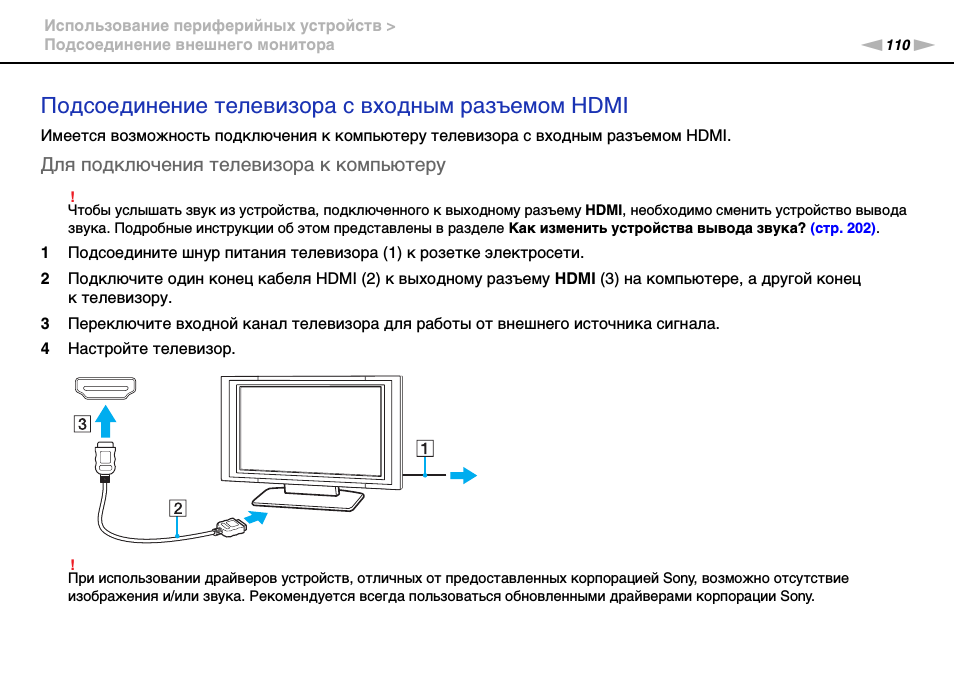 Дэниел живет в Нью-Йорке и пишет для таких изданий, как USA Today, Digital Trends, Unwinnable Magazine и многих других СМИ.
Дэниел живет в Нью-Йорке и пишет для таких изданий, как USA Today, Digital Trends, Unwinnable Magazine и многих других СМИ.Раскрытие информации: Наш сайт может получать долю дохода от продажи продуктов, представленных на этой странице.
Типы подключения монитора — Color Confidence
Существует 6 основных типов разъемов, которые соединяют компьютер (графическую карту) с монитором.
1. Разъем USB-C (Apple Thunderbolt-3)
В настоящее время большинство компьютеров Macintosh и многие ПК с ОС Windows поставляются с разъемами Thunderbolt-3/USB-C. Эти универсальные порты часто являются единственным способом подключения питания, внешних дисплеев или любого другого периферийного устройства к компьютеру.
Этот тип разъема доступен только для новых мониторов, поэтому в большинстве случаев для подключения к монитору необходимо использовать адаптер или специальный кабель. Адаптеры для большинства конфигураций можно приобрести как у Apple, так и у сторонних поставщиков. Просто убедитесь, что характеристики адаптера соответствуют разрешению вашего дисплея.
Адаптеры для большинства конфигураций можно приобрести как у Apple, так и у сторонних поставщиков. Просто убедитесь, что характеристики адаптера соответствуют разрешению вашего дисплея.
Вам может подойти кабель Tether Tools TetherPro USB-C — USB-C.
2. Подключение HDMI V 1.2 и V 1.3
Обычно он используется на аудиовизуальных дисплеях, телевизорах, проигрывателях BluRay и т. д. Это только цифровой разъем, но он также будет принимать аудиоданные, если видеокарта совместима.
Большинство современных ноутбуков имеют разъемы HDMI, и с помощью адаптера их можно преобразовать в подключение монитора DVI-D.
Аналогично, для преобразования в обратном направлении имеются переходные кросс-кабели для порта DVI-D видеокарты (компьютер), на выход HDMI (монитор). Однако их можно использовать только на устройствах вывода, которые явно указывают, что HDMI принимает канал DVI-D..png)
Соединение HDMI V1.4 и V2
После дальнейшей разработки и выпуска HDMI v1.4 и v2 соединение HDMI теперь поддерживает разрешение Full UHD и 4K (4096 x 2160).
Кабель и разъем HDMI визуально такие же, как и в предыдущих версиях, но если вы используете их для управления дисплеем UHD или 4K, убедитесь, что кабель совместим с V1.4 или V2.
Вам может подойти кабель Tether Tools TetherPro HDMI (A) – HDMI (A).
3. Подключение DisplayPort
DisplayPort включает USB-канал, поэтому часто нет необходимости использовать отдельный USB-кабель для использования USB-портов на мониторе. Соединение также может обрабатывать аудиоданные (для совместимых видеокарт и мониторов).
Mini DisplayPort:
Обычно используется на портативных компьютерах, особенно Apple Macintosh iMac и ноутбуках. Это (как следует из названия) версия стандартного разъема DisplayPort меньшего размера и имеет ту же функциональность.
Большинство мониторов оснащены только стандартными разъемами порта дисплея, поэтому для подключения к внешним мониторам требуется кабель или адаптер с мини-порта дисплея на стандартный порт дисплея.
Доступны следующие конфигурации:
- Mini DisplayPort — VGA (разрешение до 1920 x 1200).
- Mini DisplayPort для DVI-D и DVI-I (разрешение до 1920 x 1200).
- Mini DisplayPort to DVI-D Dual Link (разрешение до 2560 x 1600).
- Mini DisplayPort на стандартный DisplayPort (разрешение до 2560 x 1600).
- Mini DisplayPort — HDMI (разрешение до 1920 x 1200)
- Mini DisplayPort — HDMI 1.4/V2 (разрешение до 4096 x 2160)
На компьютерах Apple разъем Mini Display Port был также известен как порт Thunderbolt 2. Он по-прежнему использовался в качестве основного подключения к внешним дисплеям, но также мог использоваться для подключения жестких дисков и других периферийных устройств, совместимых с Thunderbolt 2.
4. Разъем DVI
Существует 3 варианта стандартных разъемов DVI: DVI-I, DVI-D и DVI-D Dual Link
- Разъемы DVI-I передают как цифровые, так и аналоговые данные
В дополнение к полной функциональности DVI-D, DVI-I также передает аналоговый (VGA) сигнал. Это можно использовать через кабель или адаптер с DVI-I на одном конце и VGA на другом.
- Разъемы DVI–D передают только цифровую информацию
DVI-D используется, когда графическая карта и монитор имеют разъемы DVI-D. Это обеспечивает превосходное качество изображения с разрешением до 1920 x 1200 без возможности аналоговых помех.
- Разъемы DVI–D Dual Link передают только цифровую информацию
DVI–D «Dual Link» используется, когда разрешение монитора превышает 1920 x 1200, в основном на мониторах с диагональю 27–30 дюймов и разрешением до 2560 x 1600.
В кабеле добавлены контакты для подключения второго канала и передачи большего объема цифровой информации.


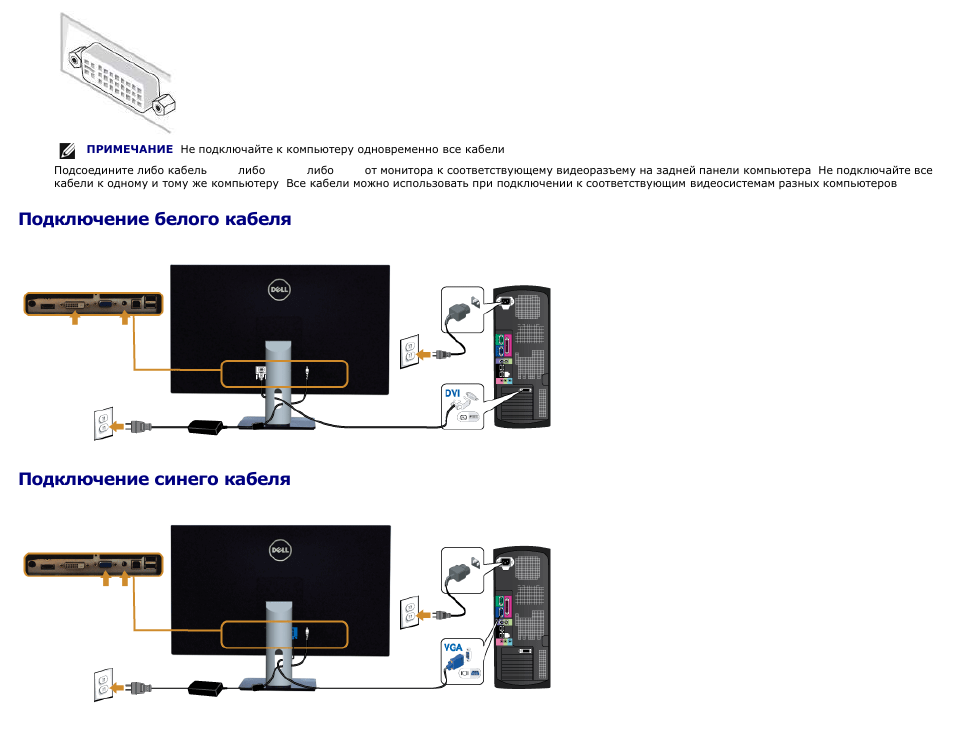
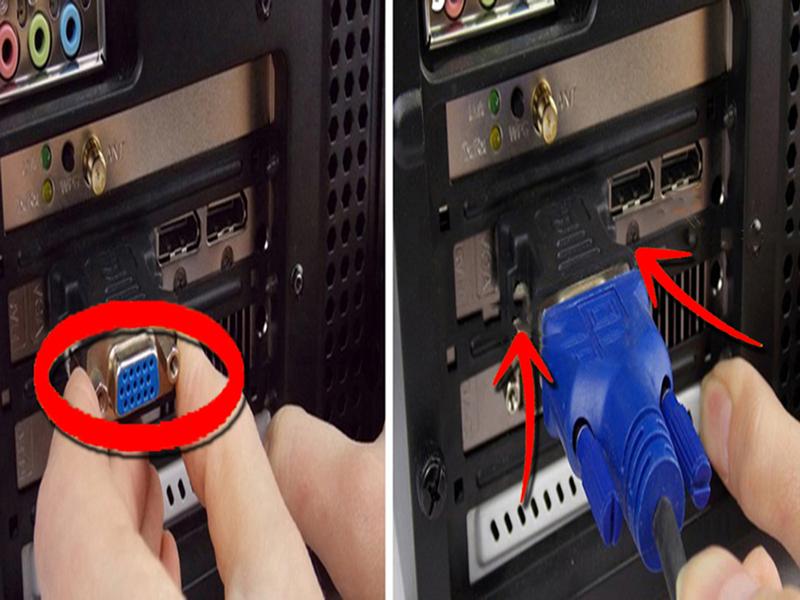
 DVI интерфейс используется чаще всего и является оптимальным способом для подключения монитора к компьютеру. Ели ваш компьютер оснащен несколькими разъёмами, то вы должны использовать в первую очередь разъём DVI, так как он обеспечивает более надежное подключение и качественное изображение. Подключение DVI является цифровым видеоинтерфейсом для передачи изображения на цифровые устройства.
DVI интерфейс используется чаще всего и является оптимальным способом для подключения монитора к компьютеру. Ели ваш компьютер оснащен несколькими разъёмами, то вы должны использовать в первую очередь разъём DVI, так как он обеспечивает более надежное подключение и качественное изображение. Подключение DVI является цифровым видеоинтерфейсом для передачи изображения на цифровые устройства. 
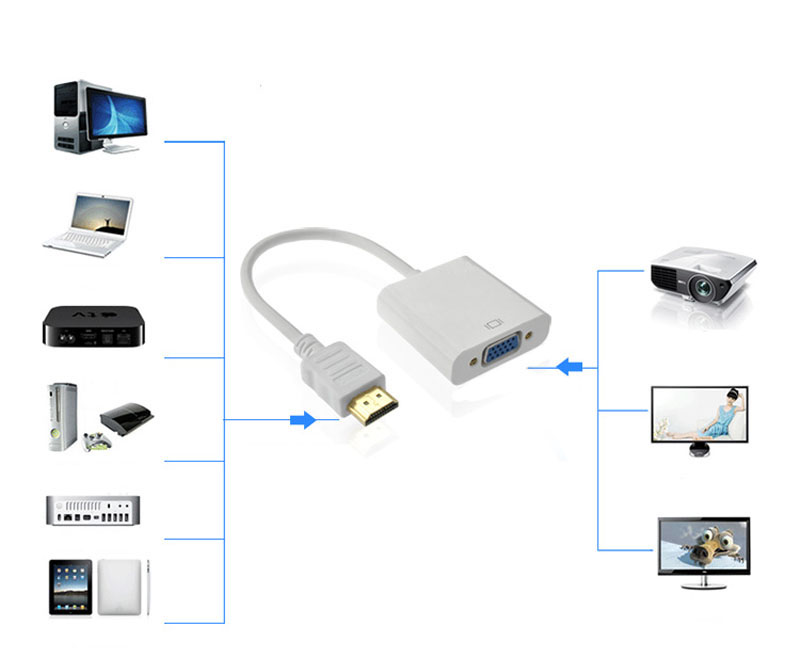 Подойдет и стандартный экран монитора, при этом нагрузка на видеокарту не будет слишком большой.
Подойдет и стандартный экран монитора, при этом нагрузка на видеокарту не будет слишком большой. Беспроводной способ имеет существенный плюс. Если компьютер будет располагаться в другой комнате, то это не станет преградой, чтобы передавать на телевизор изображение, звук или видео. Но не в каждой модели телевизора есть Wi-Fi адаптер, исключение составляют новые модели телевизоров LG и Smart телевизоры. Однако если у вас обычный телевизор, потребуется приобрести специальный Wi-Fi роутер, который будет выполнять функцию передачи данных на телевизор.
Беспроводной способ имеет существенный плюс. Если компьютер будет располагаться в другой комнате, то это не станет преградой, чтобы передавать на телевизор изображение, звук или видео. Но не в каждой модели телевизора есть Wi-Fi адаптер, исключение составляют новые модели телевизоров LG и Smart телевизоры. Однако если у вас обычный телевизор, потребуется приобрести специальный Wi-Fi роутер, который будет выполнять функцию передачи данных на телевизор. Это новейшее дополнение к семейству DP; он может запускать новейшие игры с самыми высокими графическими настройками.
Это новейшее дополнение к семейству DP; он может запускать новейшие игры с самыми высокими графическими настройками.
Ваш комментарий будет первым